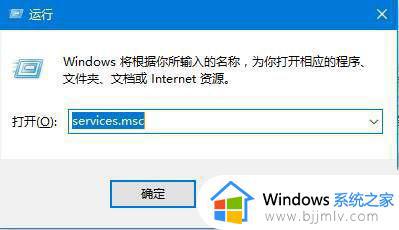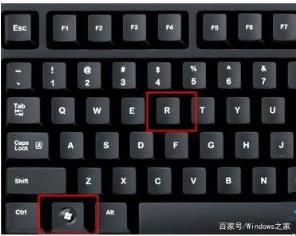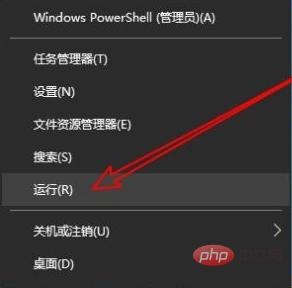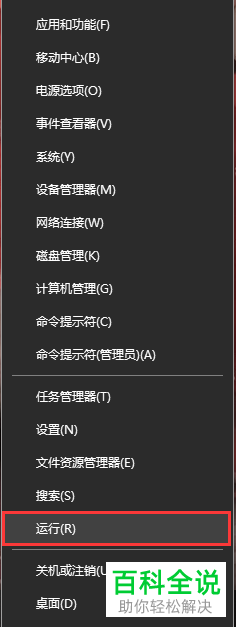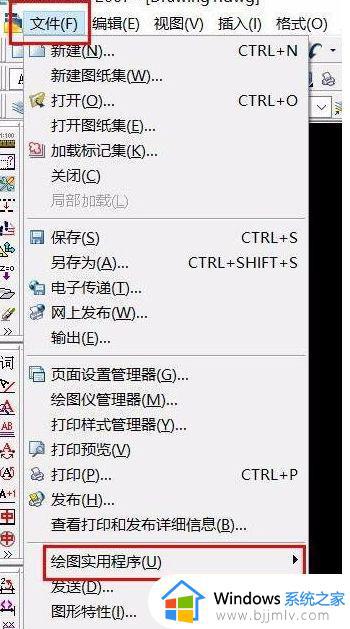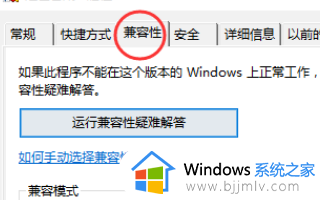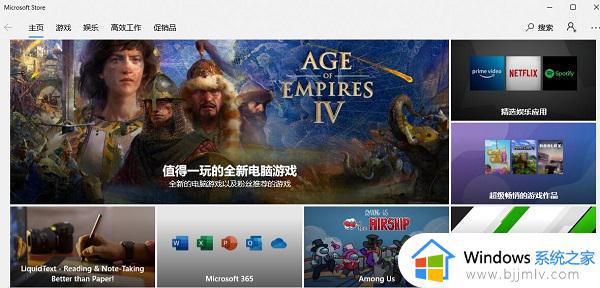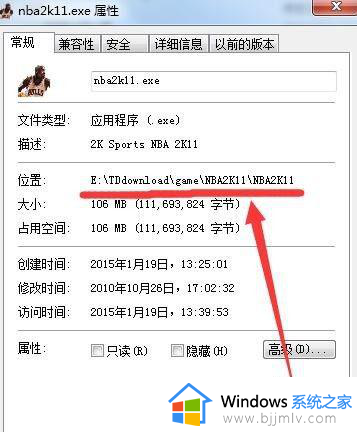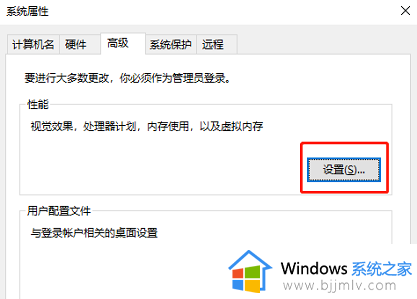win10点我的电脑闪退怎么办 win10我的电脑闪退如何处理
更新时间:2023-12-12 13:50:48作者:jkai
众所周知,win10操作系统是目前我们使用人数最多的操作系统,在使用win10操作系统的时候我们应该都有遇到过一些问题,就比如最近有小伙伴遇到了点我的电脑闪退的情况,对此我们遇到win10点我的电脑闪退怎么办呢?下面小编就教大家win10我的电脑闪退如何处理,快来一起看看吧。
具体方法:
1、首先右键点击【此电脑】,选择【管理】。
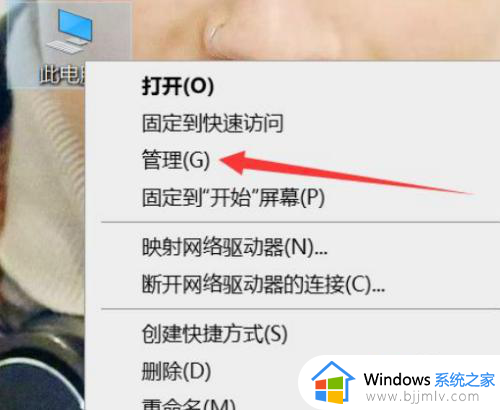
2、弹出【计算机管理】,点击【服务与应用程序】。
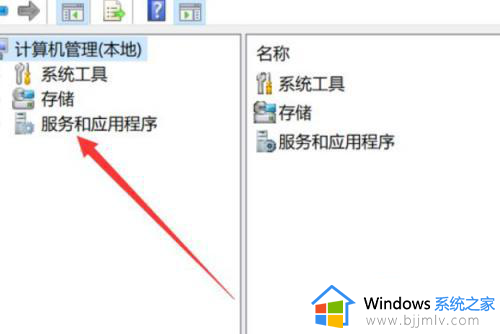
3、双击【服务】。
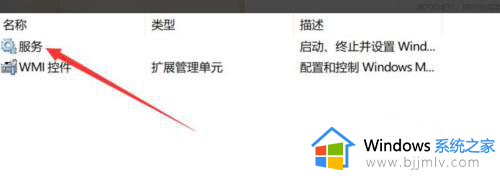
4、向下滑动,找到并点击【Windows许可证管理器服务】。
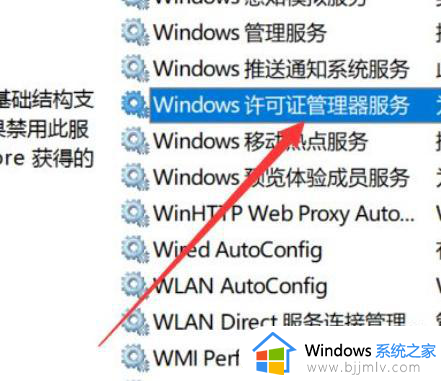
5、在【启动类型】上修改为【自动】。
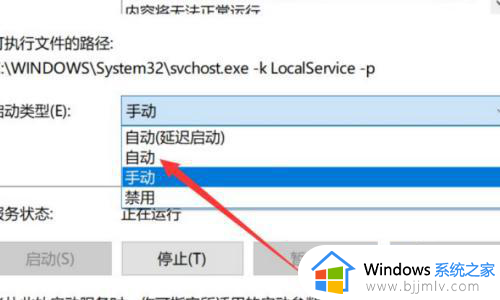
6、点击【确定】,再重启电脑就可以解决Windows10应用闪退的问题了。
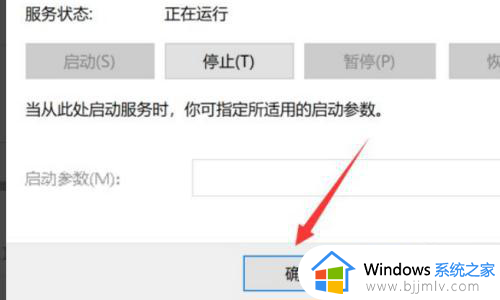
以上全部内容就是小编带给大家的win10我的电脑闪退处理方法详细内容分享啦,还不清楚的小伙伴就快点跟着小编一起来看看吧,希望能够帮助到你。